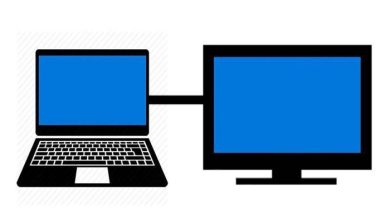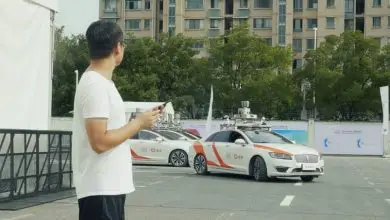Come creare una GIF animata con immagini utilizzando Corel Photo Paint – Molto facile
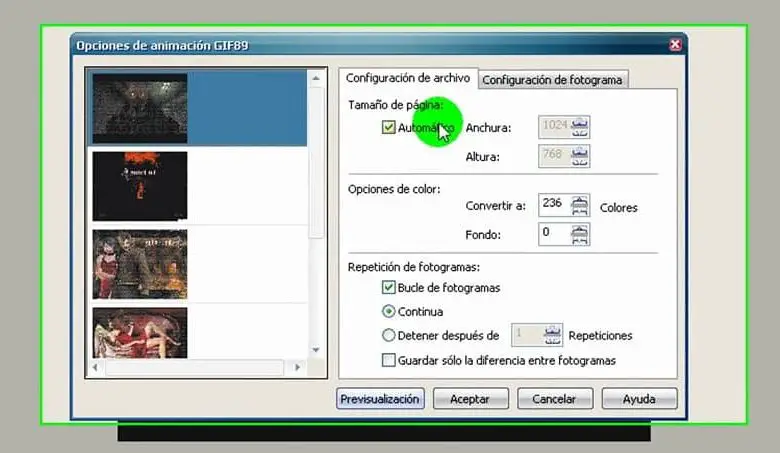
Ma ha anche il suo lato divertente. La creazione di GIF animate, con immagini realizzate da te o prese da Internet. Qui spiegheremo come crearli, in modo da continuare a ottenere il massimo da questo programma. Tuttavia, se non hai questo programma, puoi anche creare gif animate con Power Point. Vediamo ora una breve rassegna sull’utilità delle GIF animate.
GIF animate
GIF è l’abbreviazione di Graphics Interchange Format; In questo formato puoi creare un file animato da una serie di immagini, quando le riproduci velocemente, produce l’animazione per un periodo di pochi secondi, senza suono e si ripete in un ciclo.
I file Gif possono essere facilmente scaricati da una pagina di google, email, social network e ovviamente da WhatsApp, con le famose emoticon.
È vero che ci sono modi per creare video animati velocemente, ma la GIF ha i suoi vantaggi. La sua riproduzione è immediata, perché le immagini sono così leggere che non c’è nemmeno problema a vederle sul cellulare.
Possono essere riprodotti all’interno di e-mail, il formato GIF aggiunge un tocco creativo a un’immagine fissa. Tenendo conto di tutti questi vantaggi, iniziamo quindi a creare Gif animate con immagini in Corel.

Attiva la finestra del film in Corel Photo Paint
- Eseguire il programma Corel Photo Paint. Puoi farlo in 3 modi:
- Nell’area di lavoro vedrai una barra dei menu sul lato destro con 4 schede, in basso tocca l’icona a forma di croce «+» (per aggiungere finestre), apparirà una grande barra, scorri verso il basso e seleziona film.
- Nella barra dei menu in alto, fai clic su Finestra, quindi su Docker e infine su Film.
- Il più facile…. Combina i tasti Ctrl + F11.
Crea gif animate con immagini
- Per attivare la barra degli strumenti del film, vai su finestra, barra degli strumenti e seleziona film.
- Per creare il documento GIF, vai al menu in alto e tocca file, tocca nuovo. Viene visualizzata la finestra «crea nuova immagine» per effettuare le impostazioni.
- In numero di frame metti 2 e premi accetta. Se inserisci 1, il programma lo prende come immagine e non come clip video con estensione .avi.
- Vedrai che è stato generato un frame vuoto (che puoi eliminare in seguito).
- Per includere le foto con cui realizzerai l’animazione, vai in fondo alla finestra del filmato e otterrai 2 pulsanti, fai clic su «inserisci file» (posizionando il mouse davanti all’icona ti mostrerà il nome).
- Viene visualizzata una casella in cui cercherai la cartella con le immagini che desideri inserire, selezionale tutte e darle per accettare.
- Una piccola finestra ti chiede di scegliere se preferisci prima o dopo il frame vuoto e poi di accettare.
- Se noti che le immagini sono state messe fuori ordine, puoi ordinarle usando il mouse.
- Vedrai una colonna con una cifra seguita da ms, puoi cambiare la velocità modificando la numerazione.
Riproduci la gif animata con le immagini
- Sopra il fotogramma del filmato ci sono i pulsanti per riprodurre, mettere in pausa e far avanzare velocemente il video. Premendo «play» noterai l’anteprima della clip.
- Salva il tuo lavoro. Quando la finestra di dialogo esce, inserisci il nome del file e assicurati che l’estensione sia: gif – gif animata. E selezioni accetta.
- Vedrai una casella chiamata » Opzioni animazione GIF «, se sei d’accordo con le modifiche clicca su accetta.
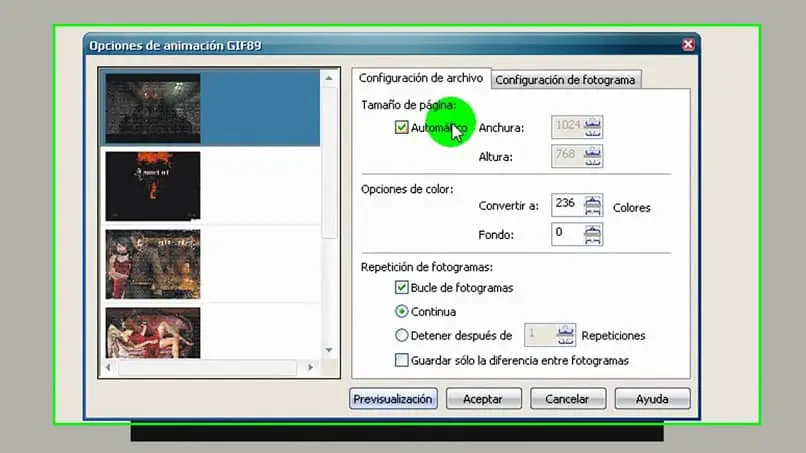
Sebbene la spiegazione possa sembrare un po’ lunga, in realtà con la pratica noterai che è molto facile creare GIF animate con immagini in Corel. Con queste informazioni stabiliamo le conoscenze di base che ti aiuteranno a diventare un esperto in questo settore. Speriamo che tu possa condividere la tua esperienza o lasciarci il tuo commento qui sotto.